كيفية استرداد مصفوفات RAID باستخدام Magic RAID Recovery
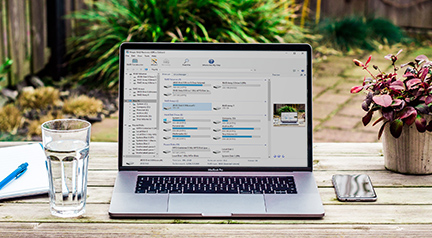
استعادة صفيفات RAID خطوة بخطوة
تم تصميم Magic RAID Recovery من East Imperial Soft لمساعدة المستخدمين على إصلاح العديد من أنواع مصفوفات RAID التالفة واستعادة الملفات المحذوفة.
قد يكون هناك العديد من خيارات الاسترداد المتاحة بناءً على ما إذا كان لديك مجموعة كاملة من الأقراص ، أو مصفوفة غير كاملة أو تالفة ، أو مجموعة RAID لا يمكن التعرف عليها.
استعادة البيانات من مصفوفة RAID صحية
اختر هذا الوضع إذا كانت مجموعة RAID التي توشك على استعادتها سليمة وكاملة (جميع الأقراص التي تتكون منها المجموعة متوفرة وتعمل بشكل صحيح). في هذا الوضع ، ستتمكن من قراءة الملفات والمجلدات من وحدات التخزين المنطقية الموجودة ، أو إصلاح التالفة أو استعادة وحدات التخزين المنطقية المحذوفة عن طريق الخطأ ، أو إصلاح أنظمة الملفات التالفة. بالإضافة إلى ذلك ، ستتمكن من فحص مجموعة التخزين بحثًا عن الأقسام المفقودة أو إجراء مسح عميق لمجمع التخزين للعثور على الملفات والمجلدات واستعادتها.
كل ما عليك فعله هو النقر نقرًا مزدوجًا على الحجم المنطقي وتحديد نوع التحليل. يتوفر نوعان: الفحص السريع لاستعادة البيانات الموجودة والملفات المحذوفة مؤخرًا ، والتحليل الكامل في حالة تلف نظام الملفات أو تلف هياكل نظام الملفات أو تنسيقها أو الكتابة فوقها.
ابدأ التحليل لمسح حجم التخزين.
ستقوم الأداة بفحص الحجم المحدد وعرض الملفات والمجلدات. يمكنك الآن نسخ الملفات والمجلدات أو إجراء فحص عميق لتحديد موقع الملفات المحذوفة واستعادتها عن طريق حفظها على وسائط تخزين مختلفة.
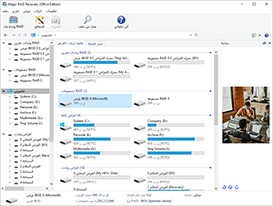
استعادة الأحجام المنطقية المفقودة
إذا اكتشف Magic RAID Recovery أن واحدًا أو أكثر من وحدات التخزين المنطقية مفقودة ، فسوف تطالب الأداة بفحص مجموعة التخزين بحثًا عن الأقسام المحذوفة.
بدلاً من ذلك ، يمكنك اختيار مسح مجموعة التخزين بالكامل عن طريق تحديد خيار “التحليل الكامل”. في هذا الوضع ، سيقوم Magic RAID Recovery بإجراء تحليل عميق لمجمع التخزين في محاولة لإعادة بناء نظام الملفات بالكامل مع جميع الملفات والمجلدات. يمكنك بعد ذلك نسخ الملفات والمجلدات إلى وسائط تخزين مختلفة.
استعادة مصفوفات RAID التالفة والأقراص الفاشلة
في هذا الوضع ، ستتعامل مع مصفوفة RAID قائمة على التكافؤ تفتقد قرصًا واحدًا أو أكثر بسبب فشل الأجهزة ، أو مصفوفة دخلت في الحالة المتدهورة. بالإضافة إلى ذلك ، ستستخدم هذا الوضع إذا واجهت فشلًا في وحدة تحكم RAID.
قم بتوصيل كافة الأقراص التي لا تزال تعمل بجهاز الكمبيوتر الخاص بك. يوصى بالاتصال المباشر بمنافذ SATA المتاحة ، على الرغم من أنه يمكنك استخدام حاوية DAS متوافقة متعددة الأقراص متصلة عبر منفذ USB أو Thunderbolt.
قم بتشغيل Magic RAID Recovery. ستقوم الأداة تلقائيًا بفحص جهاز الكمبيوتر الخاص بك بحثًا عن الأقراص المتصلة وقراءة معلومات الخدمة المتاحة. بناءً على هذه المعلومات ، سيحاول Magic RAID Recovery اكتشاف طراز وحدة التحكم RAID والشركة المصنعة لها ، وتحديد المعلمات الأساسية لصفيف RAID (ترتيب القرص وحجم الشريط وما إلى ذلك).
تحاول الأداة إعادة بناء تجمع التخزين تلقائيًا. يتم عرض مجمع التخزين كمحرك أقراص.
سيقوم Magic RAID Recovery بمسح مجموعة التخزين بحثًا عن وحدات التخزين المنطقية المتاحة.
يتم سرد المجلدات المنطقية المكتشفة. انقر فوق مجلد منطقي لفتحه.
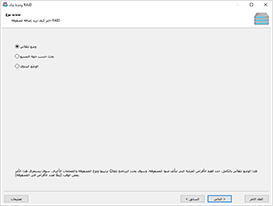
المصفوفات التالفة بشدة والتكوينات غير المعروفة و خيارات الاسترداد المتقدمة
في بعض الحالات ، لا يمكن اكتشاف مصفوفة RAID تلقائيًا أو قد تكون قد تعرضت للتلف بحيث يتعذر إصلاحها. إذا كانت هذه هي الحالة ، فلديك خيار للاسترداد اليدوي المتقدم. في هذا الوضع ، يمكنك تحديد محركات الأقراص الثابتة التي تتكون منها المصفوفة يدويًا وتحديد ترتيب القرص ونوع المصفوفة. إذا فاتتك بعض معلمات التكوين ، سيحاول Magic RAID Recovery اكتشافها تلقائيًا.
قم بتشغيل الوضع اليدوي المتقدم باستخدام زر RAID Constructor في أعلى الجانب الأيسر من النافذة الرئيسية. سيقوم مُنشئ RAID بفحص الأقراص ويقدم خيارات متعددة لإعادة بناء الصفيف.
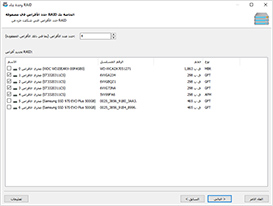
وضع تلقائي
في الوضع التلقائي ، حدد عدد الأقراص التي تتألف من صفيف RAID وحدد الأقراص التي كانت جزءًا من المصفوفة. تأكد من تضمين جميع الأقراص التي شاركت في المصفوفة ، بما في ذلك محركات الأقراص التالفة والتالفة.
ستكتشف الأداة تلقائيًا جميع مصفوفات RAID التي تم إنشاؤها على الأقراص المحددة. قد يكون هذا مفيدًا إذا قمت بإعادة تكوين المصفوفة عن طريق الخطأ ولكنك تمكنت من إيقاف عملية المزامنة بسرعة لمنع فقدان البيانات.
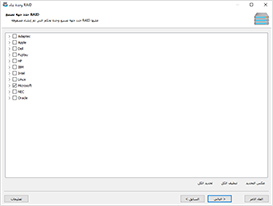
بحث عن مصفوفات RAID حسب جهة التصنيع
إذا كنت تعرف من صنع وحدة التحكم في مجموعة RAID الخاصة بك ، فيمكنك استخدام خيار البحث الأسرع حسب الشركة المصنعة. لاحظ أن العديد من أنواع RAID تعتمد على البرامج ؛ على وجه الخصوص ، تستخدم معظم وحدات NAS التجارية مثل Synology و QNAP و ASUSTOR وما إلى ذلك ، “mdadm” لإدارة المصفوفات متعددة الأقراص.
بالإضافة إلى ذلك ، يمكنك تحديد نوع المصفوفة ، مما يؤدي أيضًا إلى تسريع الاكتشاف.
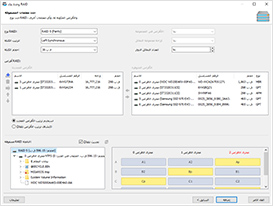
الوضع اليدوي
في حالة فشل الوضع التلقائي ، قد يكون الوضع اليدوي هو الملاذ الأخير. في هذا الوضع ، يمكنك تحديد بعض أو كل معلمات مجموعة الأقراص. يمكنك ملء معلمات التكوين ، وسيعرض Magic RAID Recovery ديناميكيًا وحدات التخزين المنطقية التي تم اكتشافها نتيجة لتطبيق الإعدادات التي تم تكوينها.
لا يتعين عليك معرفة كل التفاصيل الصغيرة حول مجموعة الأقراص المتعددة. بعد تحديد المعلمات الرئيسية ، يمكنك ترك الباقي للكشف التلقائي عن طريق تحديد خيار “الاكتشاف تلقائيًا” من القائمة. انقر فوق “التالي” لجعل الأداة تكتشف هذه المعلمات في الخطوة التالية.

مصفوفات RAID مكتشفة تلقائيًا
لن يظهر خيار المصفوفات المكتشفة تلقائيًا إلا إذا كانت الأداة قادرة على اكتشاف مصفوفة أو أكثر من مصفوفات متعددة الأقراص تلقائيًا.
حدد هذا الخيار وانقر فوق “التالي” للمتابعة. سيتم نقلك إلى الخطوة التالية مع ملء جميع معلمات RAID المكتشفة مسبقًا حيث ستتمكن من تعديل أي معلمات تم اكتشافها تلقائيًا.
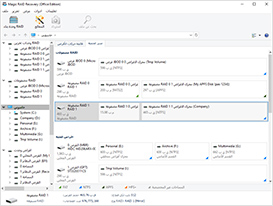
واجهة سهلة الاستخدام وسهولة الاستخدام
بمجرد النقر فوق الزر “إضافة” ، ستتم إضافة مصفوفة وحدات التخزين المتعددة المعاد بناؤها إلى قسم مصفوفات RAID. ستتمكن بعد ذلك من تحديد المجموعة المضافة حديثًا تمامًا كما تفعل مع قرص فعلي.
بالإضافة إلى ذلك ، ستعرض الأداة تلقائيًا وحدات التخزين المنطقية المكتشفة ، والتي ستتم إضافتها إلى قسم وحدات تخزين RAID. ستتمكن من مسح البيانات من هذه الأحجام أو تحليلها أو نسخها تمامًا كما تفعل من حرف محرك أقراص عادي.
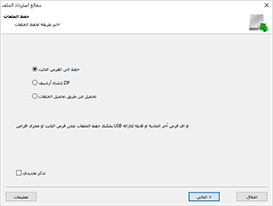
معالج استرجاع الملفات سهل الاستخدام
بمجرد إضافة مصفوفة RAID ، انقر نقرًا مزدوجًا على المصفوفة لتحديد نوع التحليل. بمجرد القيام بذلك ، ستقوم الأداة بمسح وتحليل المصفوفة وإدراج الملفات والمجلدات المكتشفة. حدد الملفات والمجلدات المراد استعادتها ، وانقر فوق الزر Recovery لبدء تشغيل معالج الاسترداد.
يتم تشغيل معالج الاسترداد خطوة بخطوة. حدد الموقع الذي تريد حفظ البيانات المستردة فيه. تأكد من تحديد وسائط مادية مختلفة لتجنب استرجاع المعلومات عن طريق الخطأ.
تعليمات
(English) Useful Articles
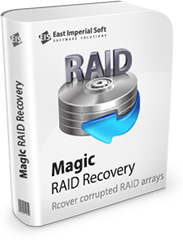
لماذا تختار منتجاتنا؟
أي نوع من
وحدات تحكم RAID
يدعم البرنامج مصفوفات RAID التي تم إنشاؤها بواسطة جميع وحدات تحكم RAID الشائعة وأجهزة NAS و DAS.
قراءة المزيد